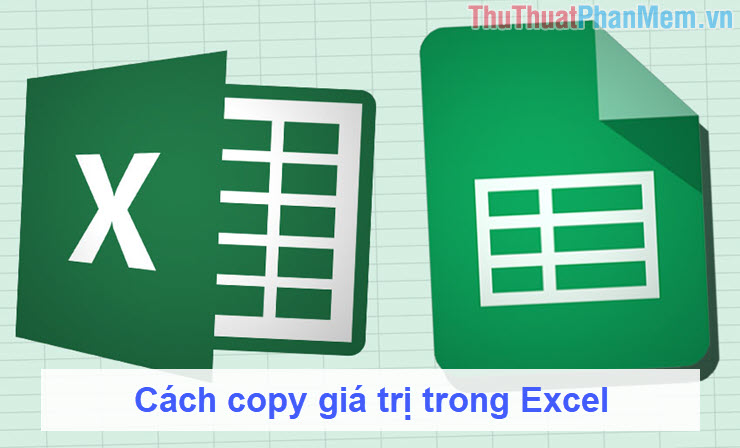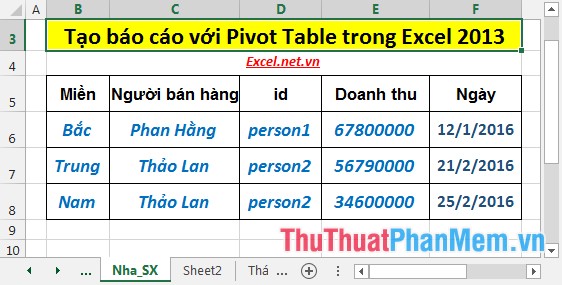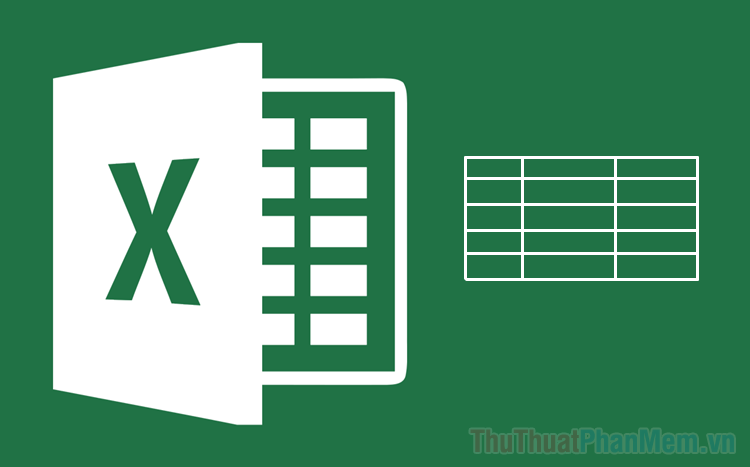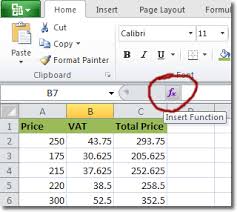Cách viết giá trị phân số trong Excel
Đôi khi các bạn nhập phân số vào các ô dữ liệu Excel nhưng nó lại hiển thị về dạng thời gian. Các bạn chưa biết phải xử lý ra sao để dữ liệu nhập vào được hiển thị dưới dạng phân số.
Có nhiều cách giúp các bạn định dạng các ô dữ liệu và bài viết dưới đây hướng dẫn hai cách giúp các bạn có thể dễ dàng viết các công thức phân số trong bảng tính Excel.
Bước 1: Các bạn cần mở file Excel, chọn (bôi đen) những ô dữ liệu các bạn muốn nó hiển thị đúng theo giá trị nhập vào là phân số.
Sau đó nhấn chuột phải và chọn Format Cells.
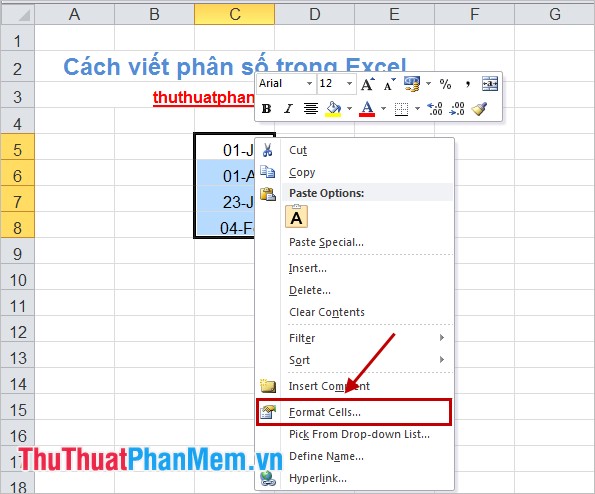
Bước 2: Trong hộp thoại Format Cells các bạn chọn tab Number và trong mục Category các bạn chọn Fraction.
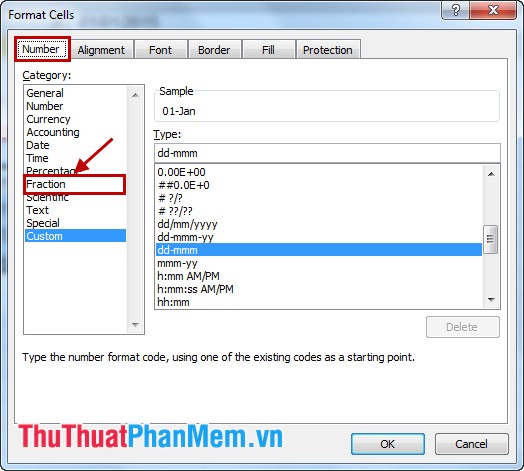
Bước 3: Trong phần Type các bạn chọn kiểu hiển thị phân số:
- Up to one digit (1/4): hiển thị tử số và mẫu số chỉ một chữ số.
- Up to two digits (21/25): hiển thị tử số và mẫu số tối đa hai chữ số.
- Up to three digits (312/943): hiển thị tử số và mẫu số tối đa ba chữ số.
Sau khi chọn xong các bạn nhấn OK.
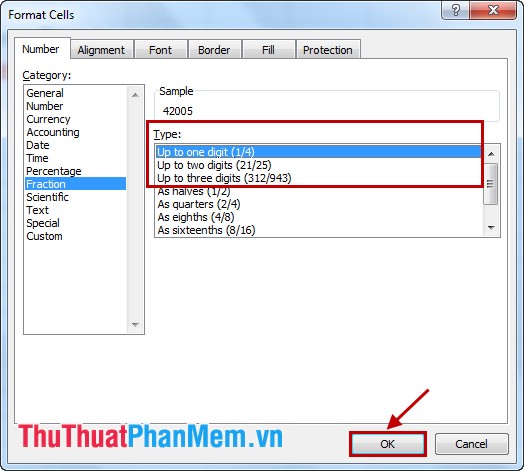
Sau khi định dạng xong, các bạn nhập lại dữ liệu phân số vào các ô đó, dữ liệu sẽ hiển thị kiểu phân số như các bạn mong muốn.
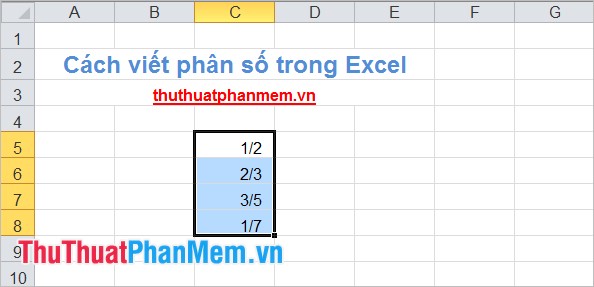
Ngoài ra các bạn có thể thực hiện theo cách sau đây:
Bước 1: Chọn các ô muốn viết công thức phân số, nhấn chuột phải và chọn Format Cells.
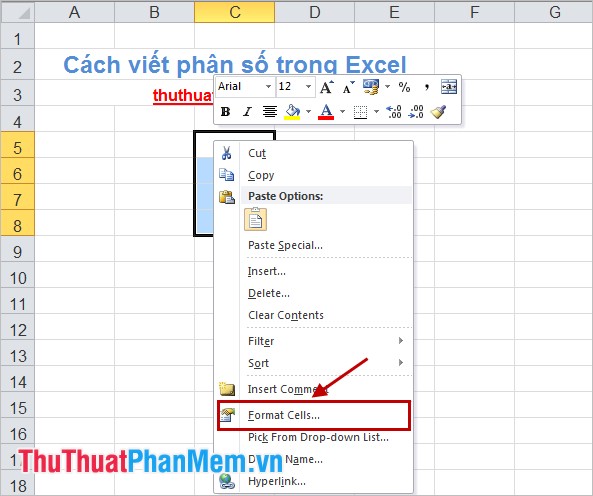
Bước 2: Tại tab Number của hộp thoại Format Cells các bạn chọn Custom. Trong phần Type của Custom các bạn nhập #???/??? các bạn có thể viết thêm dấu hỏi chấm ? vào tử số hoặc mẫu số để hiển thị thêm số chữ số trên tử và mẫu. Ví dụ ở đây hiển thị tối đa 3 chữ số trên tử và mẫu. Sau đó nhấn OK.
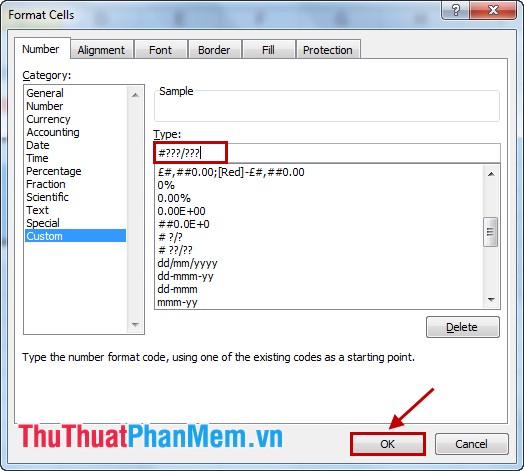
Bước 3: Các bạn nhập phân số vào các ô vừa định dạng, các số sẽ được hiển thị như mong muốn.
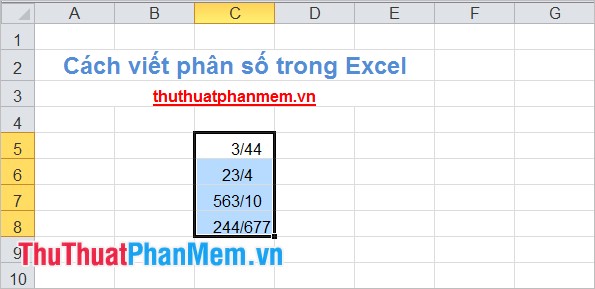
Chỉ với các thao tác đơn giản, các bạn đã có thể viết các phân số trong bảng tính Excel một cách dễ dàng và nhanh chóng. Chúc các bạn thành công!